Próbujesz zainstalować lub zaktualizować sterownik graficzny Intel HD Graphics, ale pojawia się komunikat o tym, że poprawność instalowanego sterownika nie została sprawdzona dla tego komputera i instalacja nie może być kontynuowana? Zobacz, jak to naprawić.
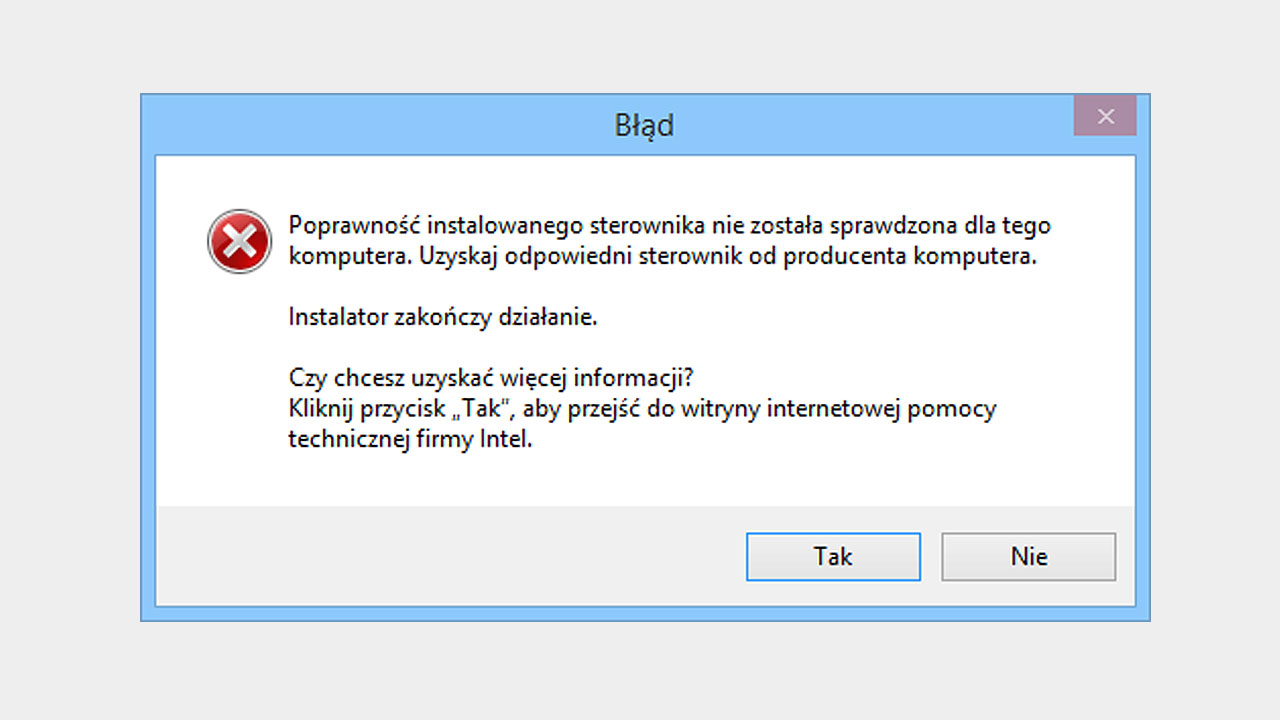
Sterowniki do grafiki Intel HD Graphics mogą przysporzyć nam nieco problemów w niektórych laptopach. Owszem, w większości przypadków nie ma z nimi problemu, gdyż Windows automatycznie wykrywa ten układ graficzny i pobiera do niego sterowniki z Windows Update. Zdarzają się jednak wyjątki od tej reguły. Wtedy samemu wyszukujemy sterowniki w sieci i pobieramy je np. z oficjalnej strony Intela. Niestety, przy próbie ich instalacji może pojawić się następujący komunikat:
„Poprawność instalowanego sterownika nie została sprawdzona dla tego komputera. Uzyskaj odpowiedni sterownik od producenta komputera. Instalator zakończy działanie.”
Dlaczego wyświetla się błąd o braku poprawności instalowanego sterownika Intel HD Graphics?
Błąd ten pojawia się dlatego, że producent twojego laptopa zablokował instalację sterowników z oficjalnej strony Intela. Producent chce, abyś pobrał sterowniki z jego strony, a nie ze strony firmy Intel.
Niestety, bardzo często powoduje to problemy. Jednym z nich jest chociażby fakt, że producent na swojej stronie może już nie mieć sterownik dla twojego modelu urządzenia – niektóre laptopy po zakończeniu wsparcia znikają z listy urządzeń na stronie producenta i ciężko znaleźć nawet sterowniki.
Co więcej, producent nie zawsze aktualizuje sterowniki do najnowszej wersji, więc nawet jeśli są one dostępne do pobrania, to prawdopodobnie w przestarzałej wersji. Jedynym rozwiązaniem na zainstalowanie najnowszych sterowników jest skorzystanie z tych, które są dostępne na stronie Intela. Co w takiej sytuacji zrobić? Jak sobie poradzić z tym problemem?
Omijanie błędu o braku poprawności instalowanego sterownika Intel HD Graphics
Na szczęście istnieje sposób na to, aby ominąć ograniczenie nałożone przez producenta. Sterownik pobrany ze strony Intela możemy bez problemu zainstalować. Wystarczy to zrobić ręcznie, za pomocą Menedżera urządzeń, a nie za pomocą oferowanego instalatora.
Przede wszystkim, abyśmy mogli to zrobić, musisz ze strony Intela pobrać najnowszą zestaw sterowników do układów graficznych Intel HD Graphics. Sterowniki muszą być pobrane w formie archiwum ZIP, a nie w formie instalatora EXE.
Pobierz najnowsze sterowniki Intel HD Graphics
Na powyższej stronie znajdziesz wszystkie dostępne sterowniki Intel HD Graphics dla wybranych systemów. Wybierz najnowszy zestaw sterowników, zgodny z systemem operacyjnym, który posiadasz.
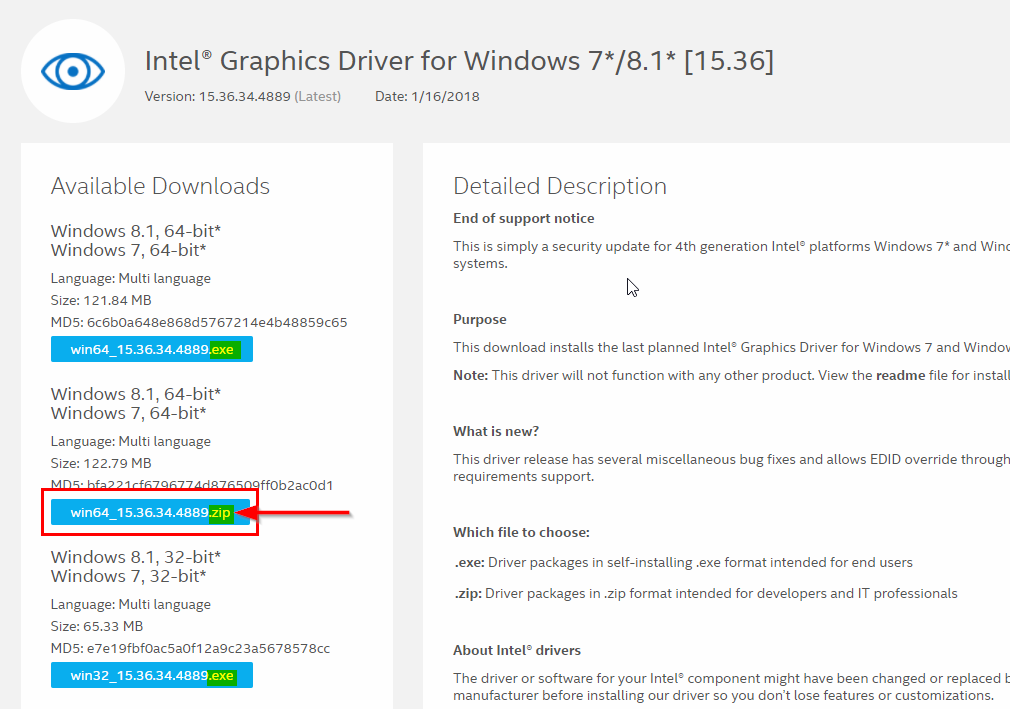
Po wybraniu wersji sterownika pojawią się opcje do pobrania – zazwyczaj możesz pobrać sterownik dla systemów 32-bitowych lub 64-bitowych w formie instalatora EXE lub archiwum ZIP. Wybierz odpowiedni zestaw sterowników w formie archiwum ZIP.
Pobierz sterowniki w formie archiwum ZIP, a następnie wypakuj pobrany plik w wybrane przez siebie miejsce. Teraz pora zainstalować wypakowane sterowniki.
Przejdź do menu Start i uruchom Panel sterowania w swoim systemie Windows. Następnie udaj się do zakładki „Sprzęt i dźwięk” i wybierz „Menedżer urządzeń”. Pojawi się lista wszystkich urządzeń w komputerze.
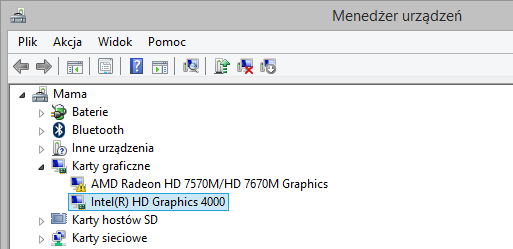
Rozwiń na liście zakładkę „Karty graficzne” i znajdź w tym miejscu kartę graficzną Intela. Kliknij w nią dwukrotnie lewym przyciskiem myszy, a następnie w okienku ze szczegółami urządzenia udaj się do zakładki „Sterownik”. Wybierz w tym miejscu opcję „Aktualizuj sterownik”.
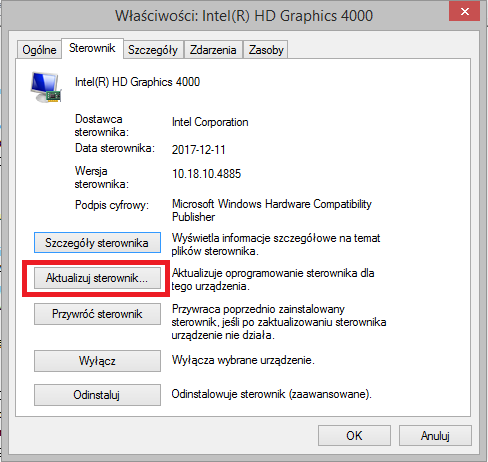
Pojawi się kreator aktualizacji sterownika. Wybierz opcję „Przeglądaj mój komputer w poszukiwaniu sterownika”, a następnie „Pozwól mi wybrać z listy sterowników urządzeń na moim komputerze”.
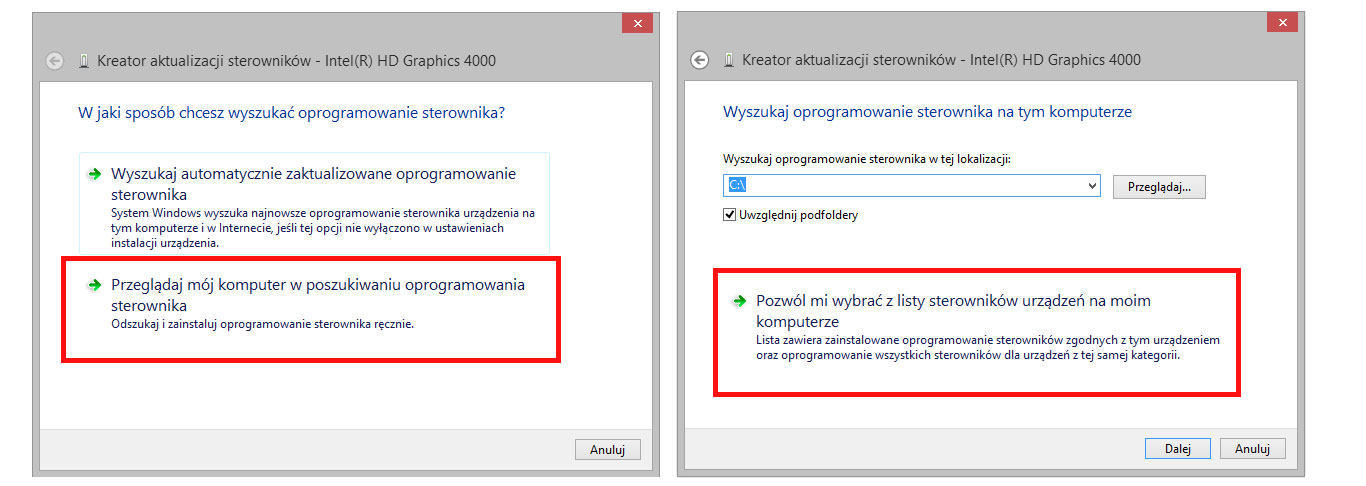
Wyświetli się teraz lista domyślnych, systemowych sterowników, które możesz zainstalować. My jednak nie chcemy instalować czegokolwiek z domyślnych sterowników. Zamiast tego chcemy wskazać swoje najnowsze, pobrane ze strony Intela i wypakowane sterowniki. W tym celu kliknij w przycisk z opcją „Z dysku”.
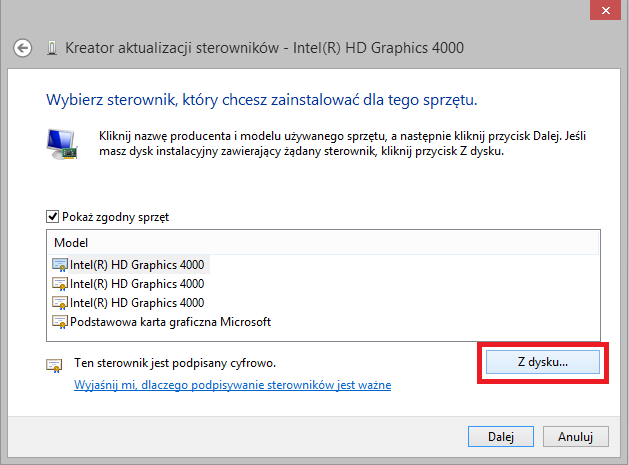
W nowym oknie wybierz „Przeglądaj” i wskaż folder, do którego rozpakowałeś sterowniki Intel HD z pobranego archiwum ZIP. W rozpakowanym katalogu otwórz podfolder „Graphics” i wskaż w tym miejscu plik igdlh32.inf (jeśli korzystasz z 32-bitowego systemu Windows) lub igdlh64.inf (jeśli korzystasz z 64-bitowego systemu Windows).
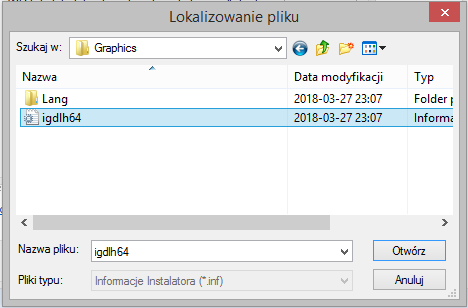
Zaznacz ten plik oraz kliknij OK. Powrócisz do okna wyboru zgodnego sprzętu do instalacji – na liście wyświetli się teraz nazwa twojego układu graficznego. Kliknij w przycisk „Dalej”, aby rozpocząć instalację sterownika.
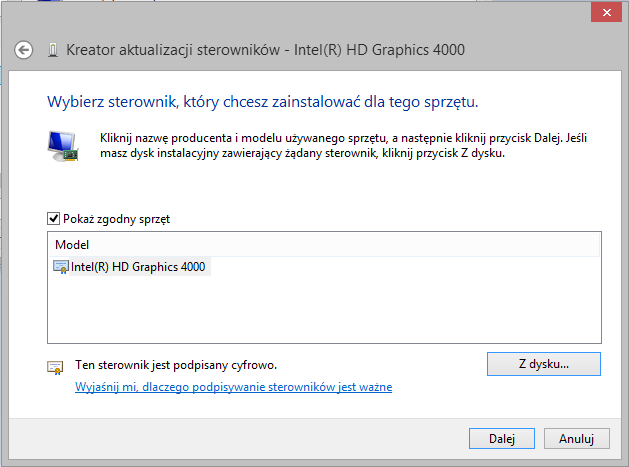
Sterownik zostanie zainstalowany z rozpakowanego archiwum i zaktualizowany do najnowszej wersji, zgodnej z tą, którą pobraliśmy ze strony Intela. W ten sposób udało nam się ręcznie wymusić instalację sterownika z pobranego archiwum, bez konieczności używania instalatora, który jest w naszym komputerze zablokowany przez producenta.
